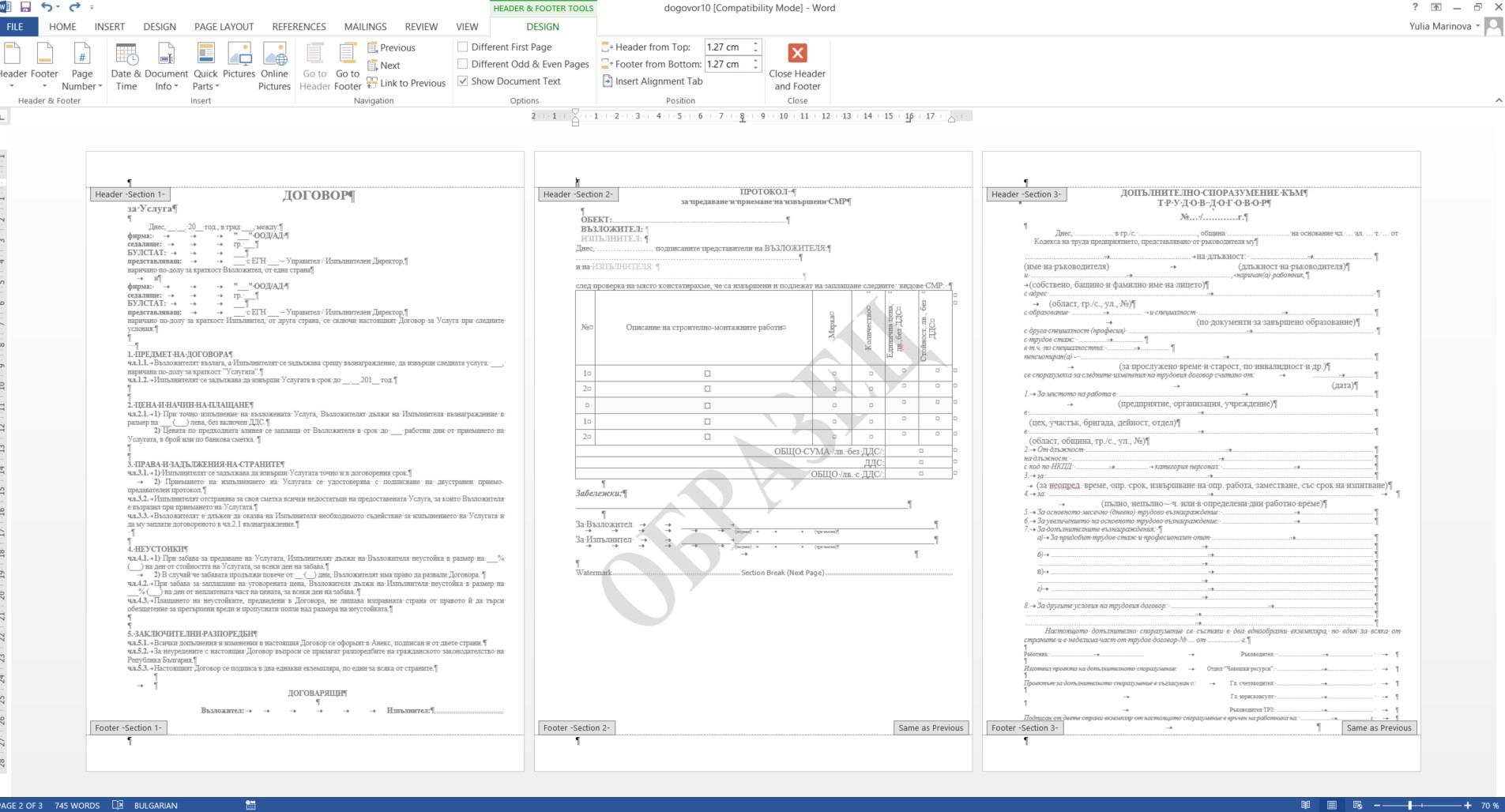Вмъкване на watermark само на една страница в Word
 Тайните на Word
Тайните на Word
Вмъкване на воден знак
Вмъкването на воден знак, става от меню Design 1 , след това подменюто Watermark 2 и в зависимост какво искаме да пишем използваме стандартните или даваме 3 Custom watermark.
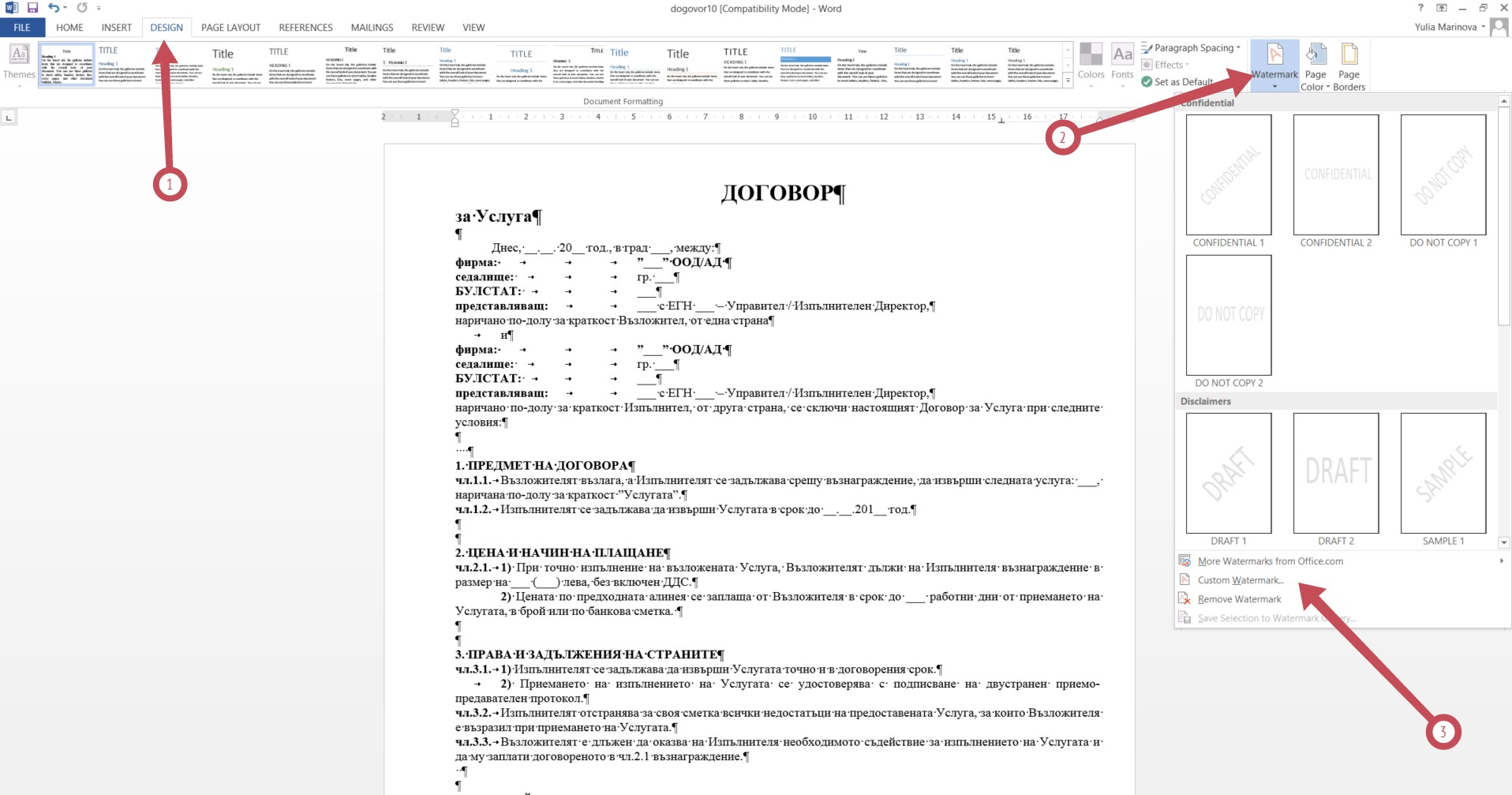
Custom watermark
В случая искам да пише "ОБРАЗЕЦ" само на един лист. 1 Избирам Text watermark, избираме език Bulgarian, избираме текст за водния знак избираме "ОБРАЗЕЦ" 2 , има възможност за промяна на шрифта, промяна на размера на буквите, цвят на текста и как да е разположен, в случая е Diagonal. на ОК и сме готови.
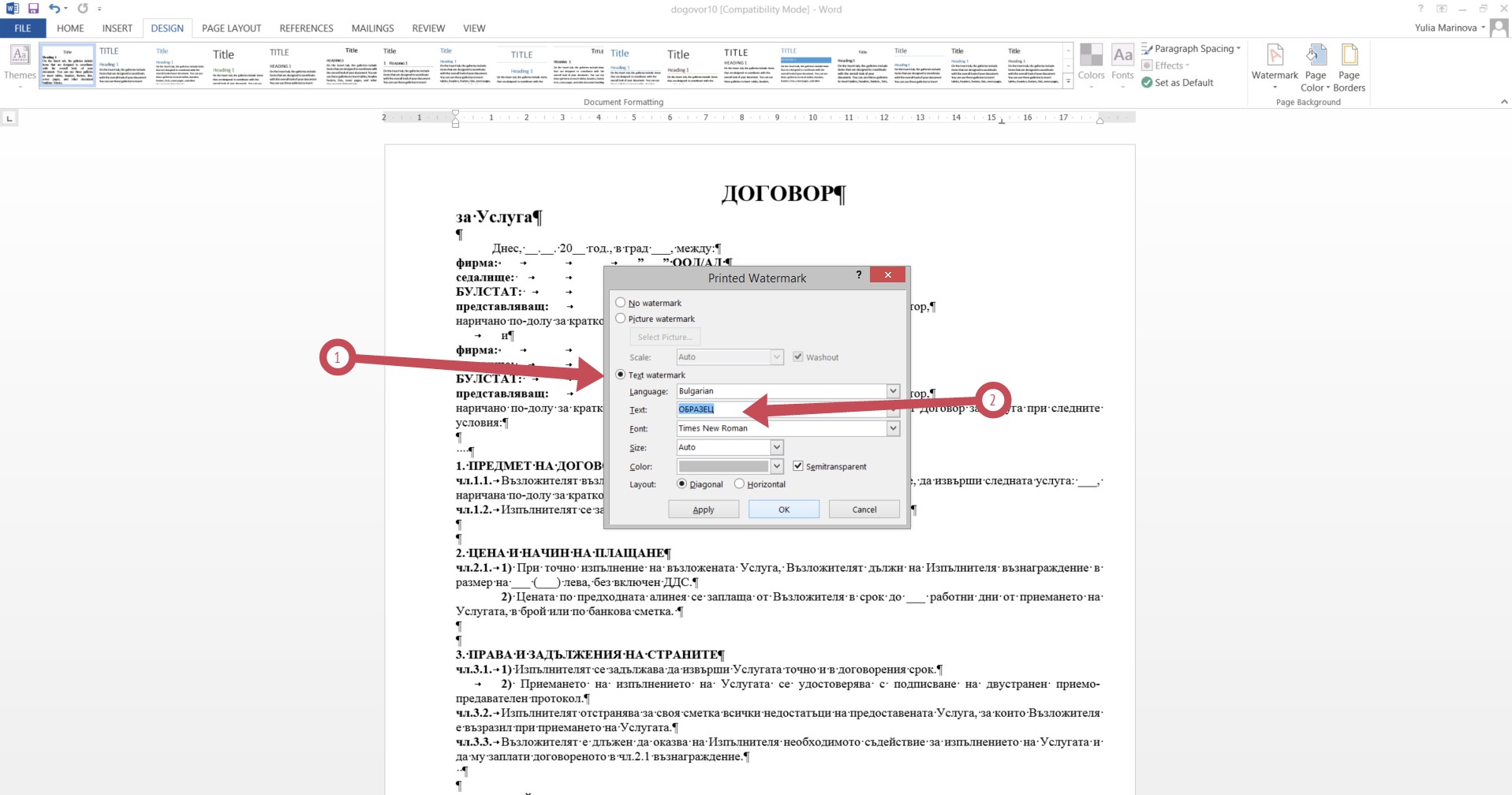
Break Next Page
Слагаме курсора на мишката на последня ред на едната страница. Отиваме на меню Page Layout 1 , в секцията Page Setup избираме падащо меню Break 2 и избираме Next Page 3 .
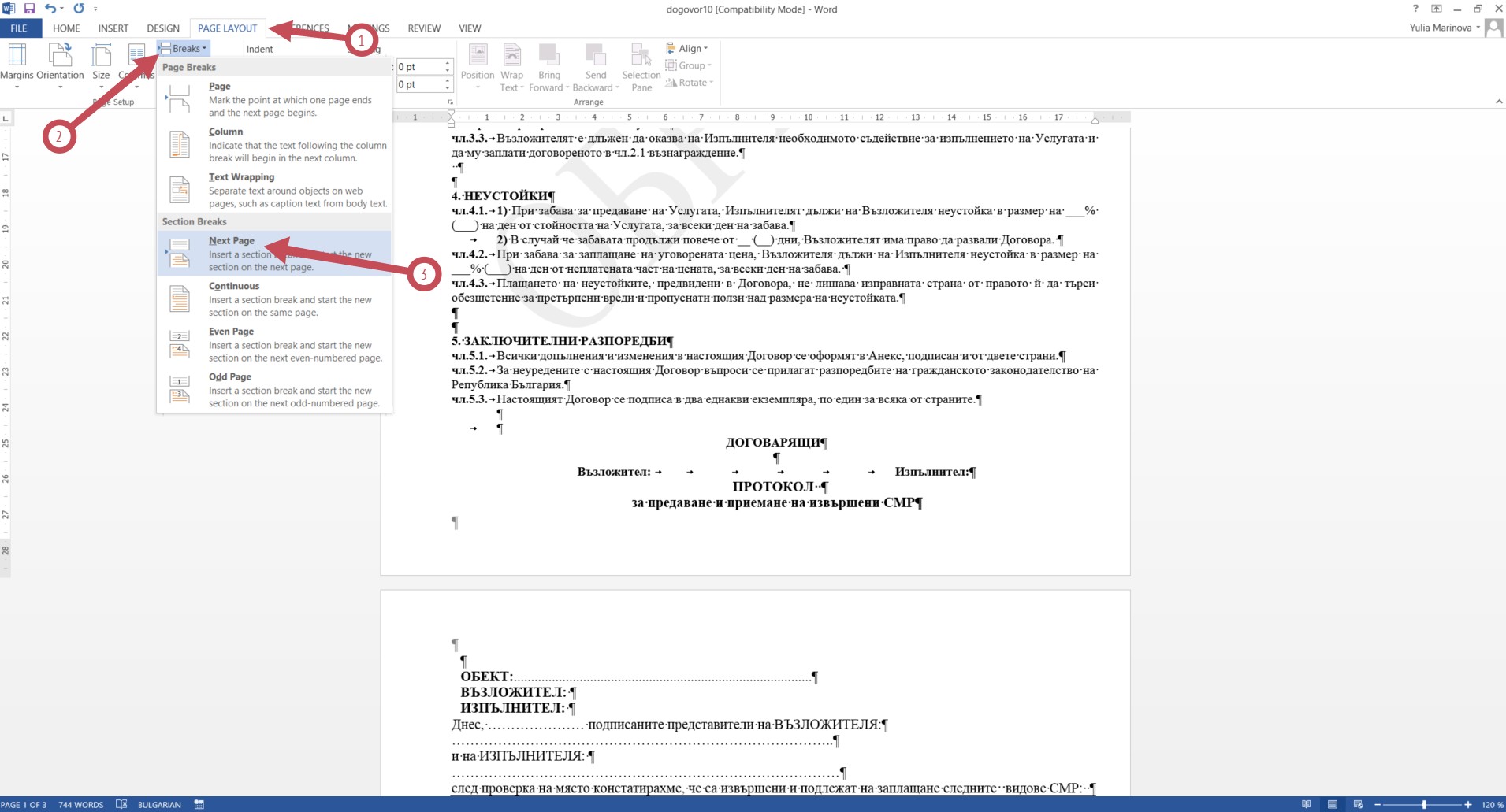
Повтаря се стъпка 3
След това отиваме на следващата страница и повтаряме етапите от стъпка 3.
Edit Section
Двойно кликване в полето на Header или Footer. Друг вариант е в меню Insert 1 , след това е подменю Header&Footer, избираме Header 2 , И от падащото меню Edit Header 3
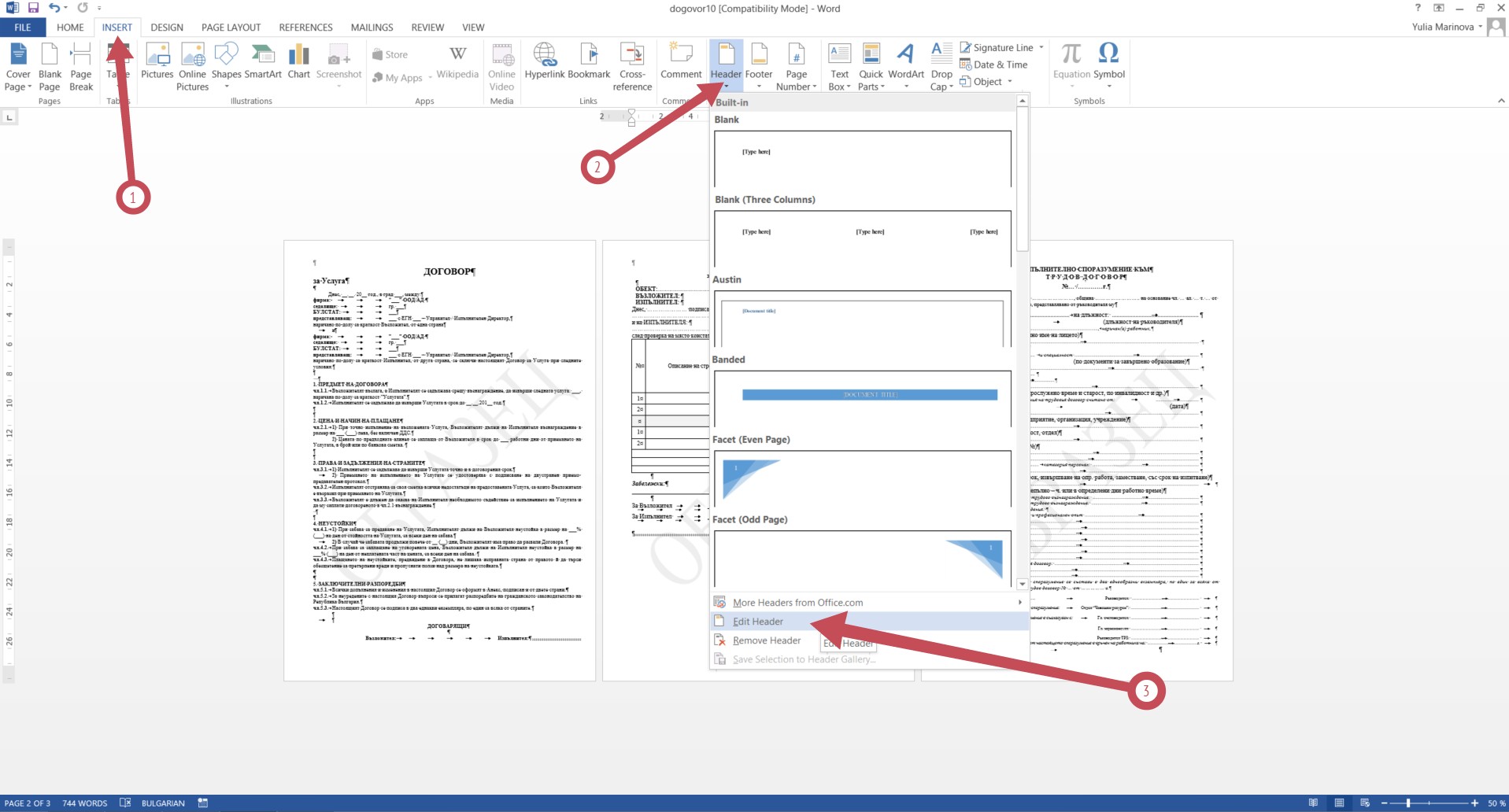
Section 1, Section 2, Section 3

Link to Previous Header
Слагаме курсора на мишката в полето 1 Header Section 2 и размаркираме полето Link to Previous 2 .
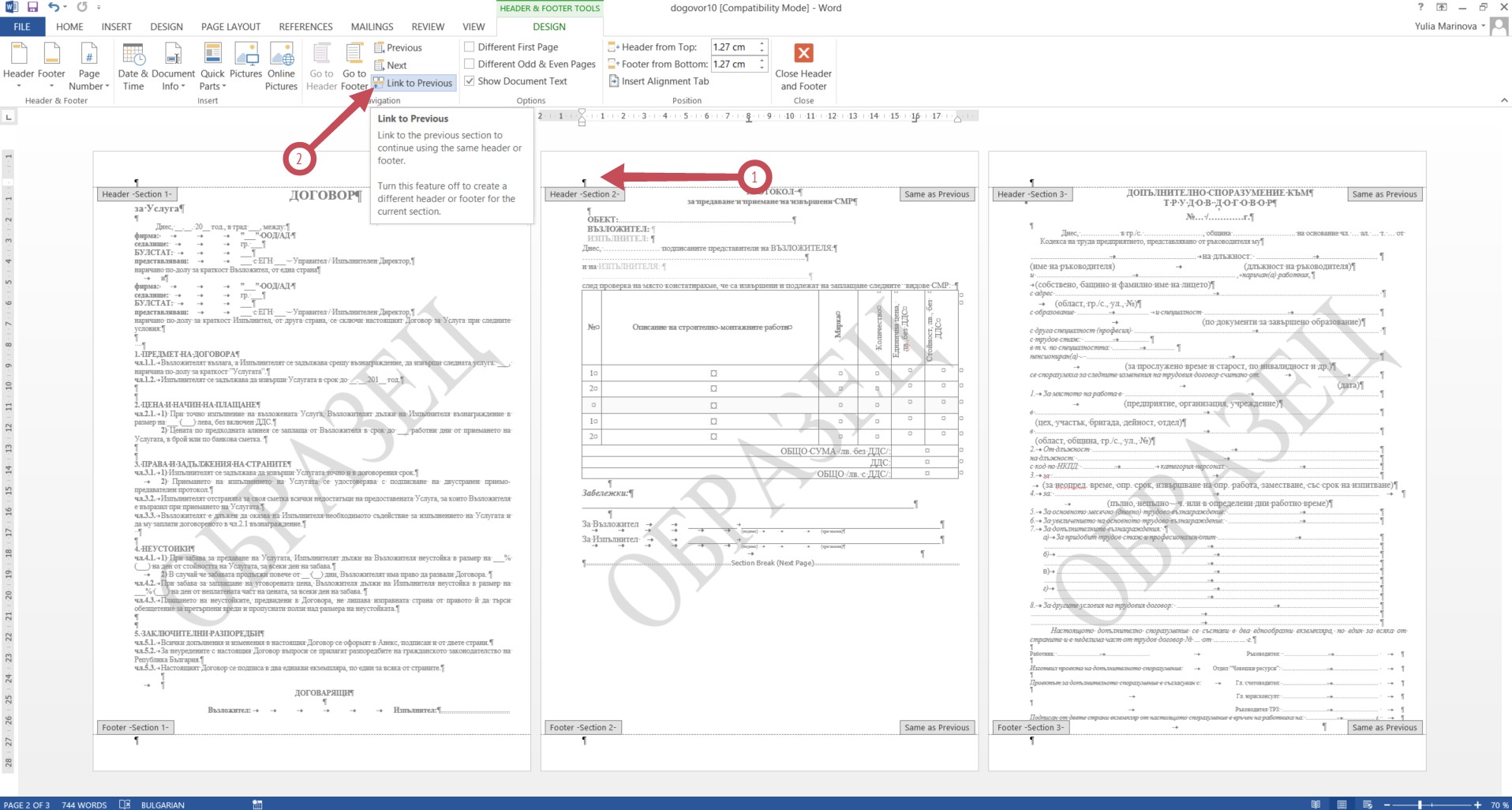
Link to Previous Header
Слагаме курсора на мишката в полето 1 Header Section 3 и размаркираме полето Link to Previous 2 .
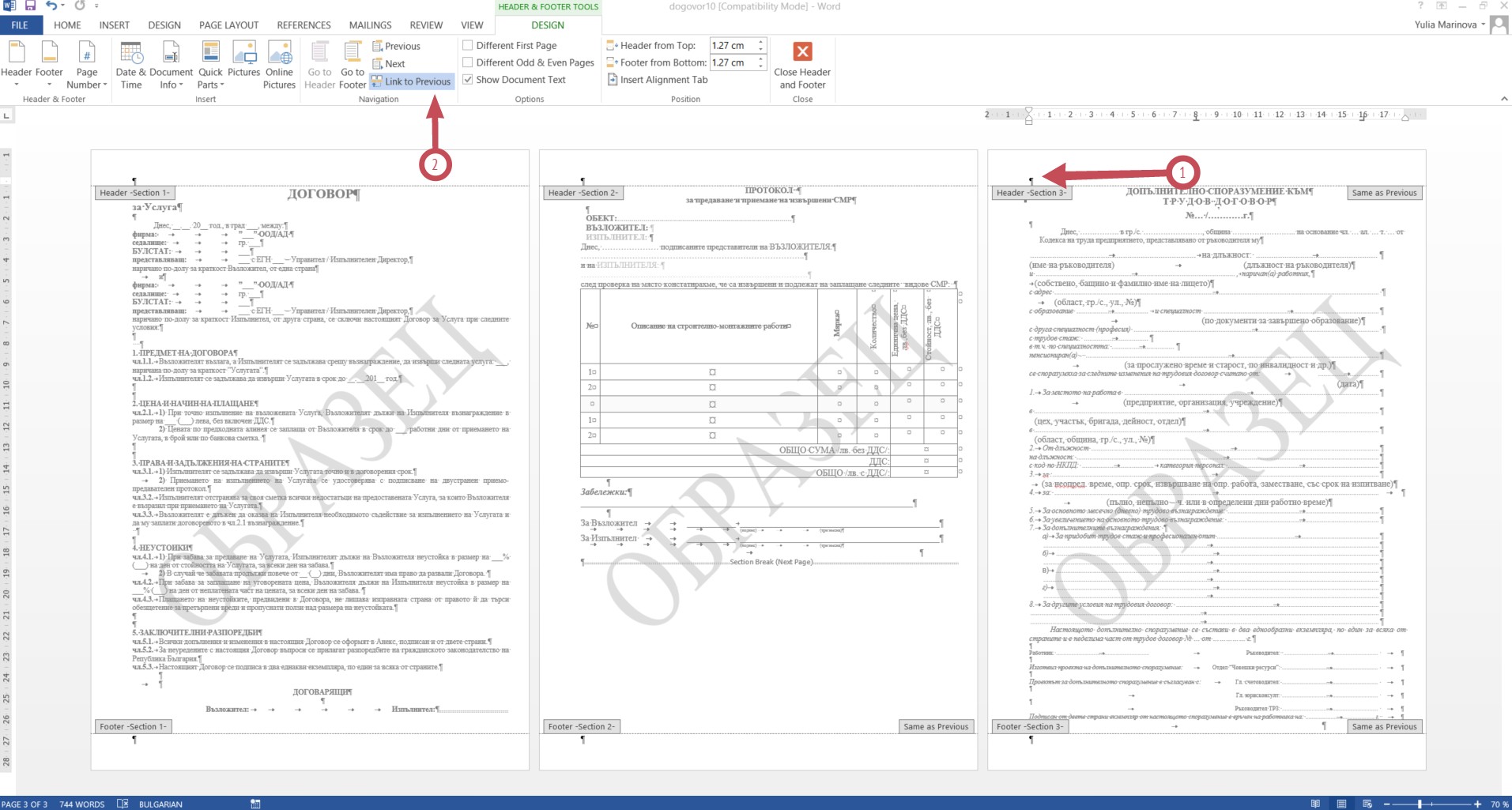
Watermark Section 1
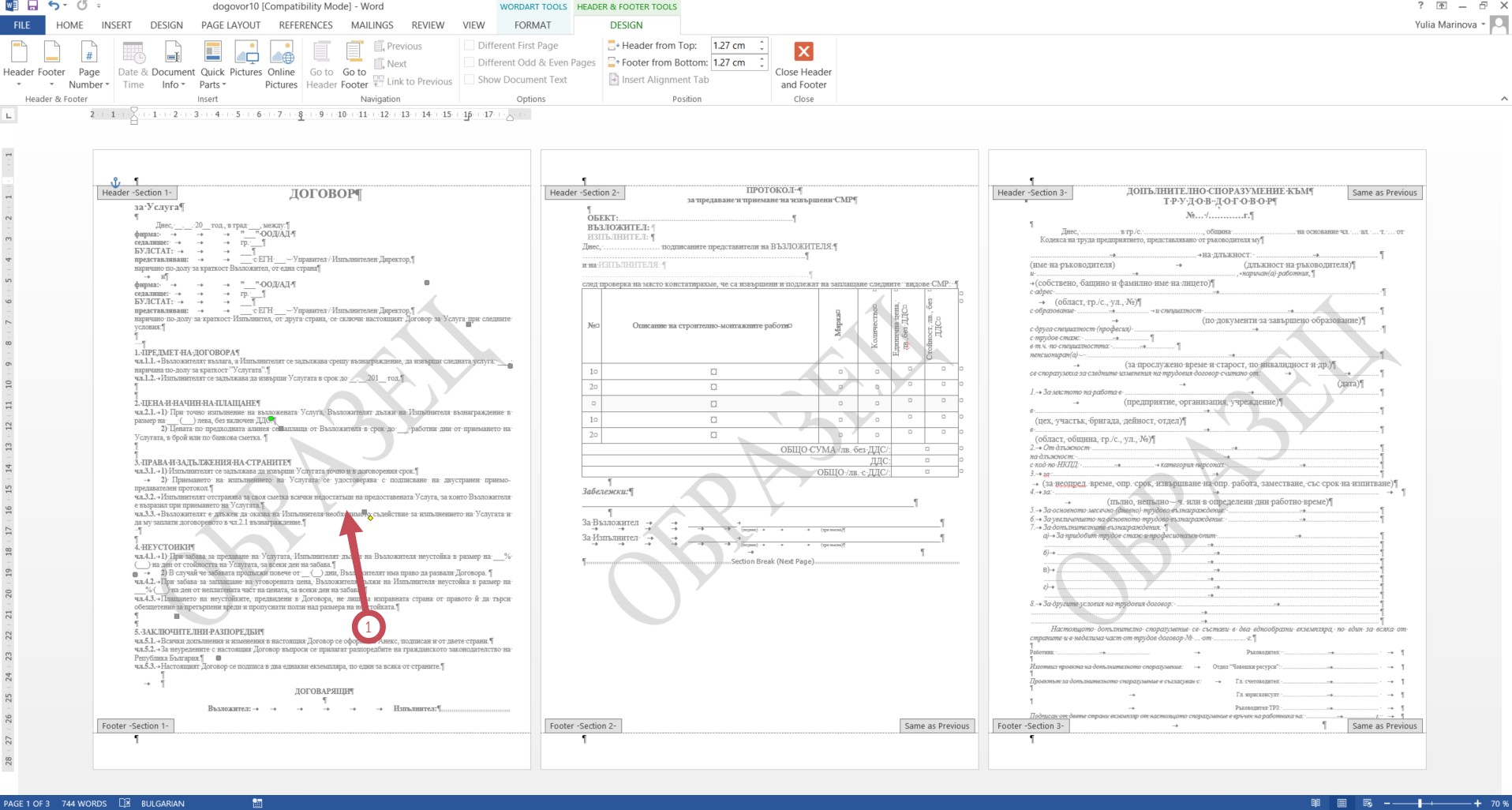
Watermark Section 3
Маркираме Watermark, в случая е "Образец" в Section 3 1 и го изтриваме с Delete
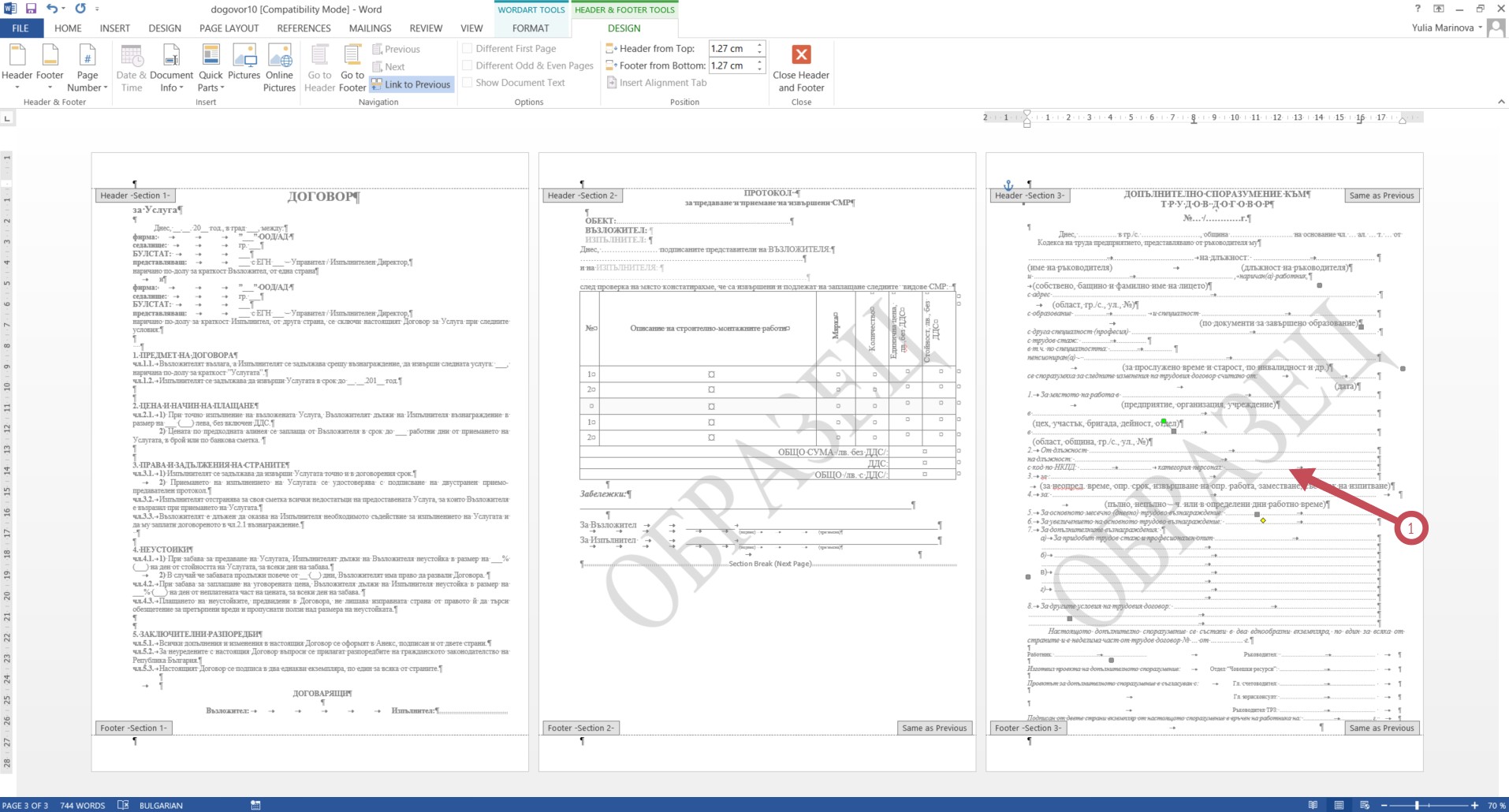
Watermark готов
Вече имаме желания надпис "ОБРАЗЕЦ" само на един лист.